Il y a quelques semaines, je vous annonçais l’arrivée imminente du mode multi-bridge, ou la gestion de plusieurs ponts Hue sous la même application, en bon français, et surtout sur la même page de l’application. Une petite révolution qui a tardé à arriver, mais qui est bien déployée chez tout le monde depuis, pour notre plus grand plaisir.
Gestion multi-ponts Philips Hue : Enfin nous y sommes !
Signify l’avait annoncé lors du dernier salon IFA de Berlin en septembre dernier : Enfin, une gestion de plusieurs ponts Hue au sein d’une même interface verrait le jour avant la fin de l’année. C’est chose faite ! La mise…
Personnellement, je l’expérimente depuis plusieurs mois et cela a vraiment très largement simplifié ma gestion. Avec près de 100 périphériques Philips Hue (lumières, interrupteurs et détecteurs) répartis sur deux ponts. Et même un troisième pour piloter l’extérieur… Mais si la gestion dans l’application Philips Hue est maintenant simple, rapide et pratique, il nous manque encore un truc important ! Il s’agit de la prise en charge du multi-pont Hue aussi sur Alexa. Car bien que les deux ponts soient liés à un même compte Philips Hue, celui-là même que vous utilisez sous votre configuration de skill Alexa, seules les lumières du pont original ne remontent dans Alexa.
Matter à la rescousse du multi-pont Hue sous Alexa
En effet, dans l’attente d’une mise à jour de la skill Alexa qui tarde à arriver et qui n’arrivera peut-être jamais… J’ai cherché comment contourner le problème simplement.
Il y a bien une possibilité de le faire en associant le second pont à un second compte, mais si cela fonctionne bien sous Alexa, la fonction multi-bridge perd tout son intérêt sous l’application.
Heureusement, il y a Matter. Et comme les ponts Philips Hue sont compatibles Matter depuis quelques temps maintenant, nous allons le mettre à profit pour ce workaround.
Comment lier deux ponts Philips Hue à Alexa sans changer le compte associé ?
Pour ce faire, rendez-vous dans les paramètres de l’application Philips Hue sous le menu Intégration puis Maison connectée.
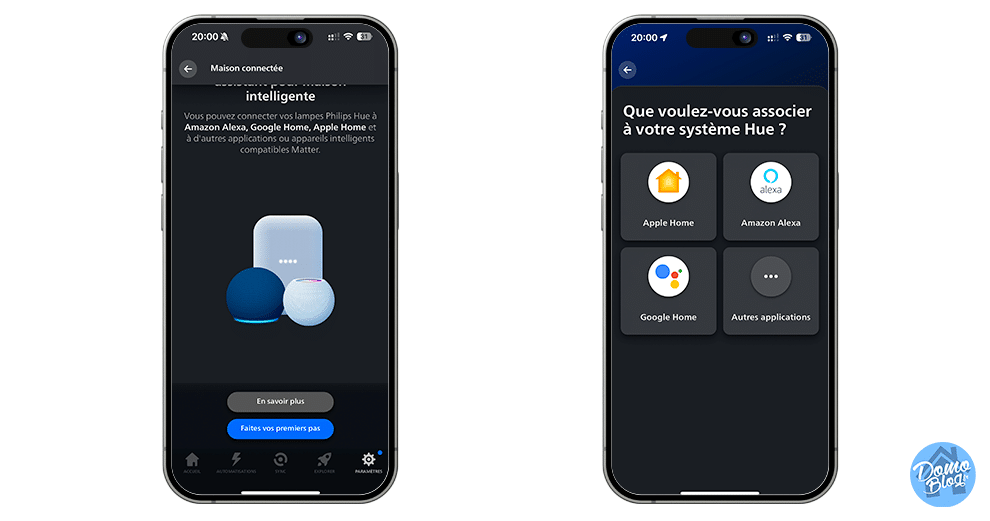
Appuyez sur l’option Obtenir le code d’association, puis sélectionnez le second pont pour lequel vous ne voyez pas encore les périphériques sous Alexa dans la liste.
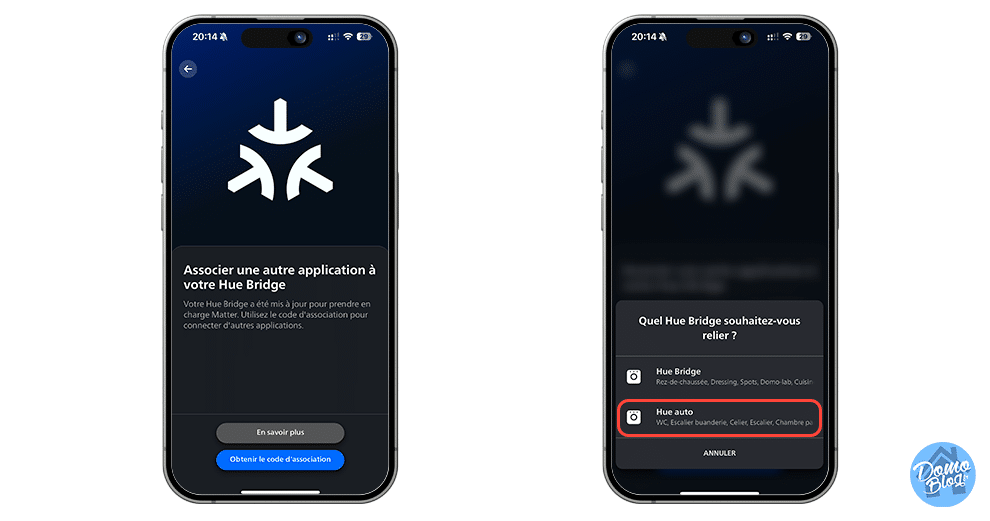
Passez le premier écran pour arriver sur l’écran avec le code d’association Matter de votre pont à ajouter dans Alexa.
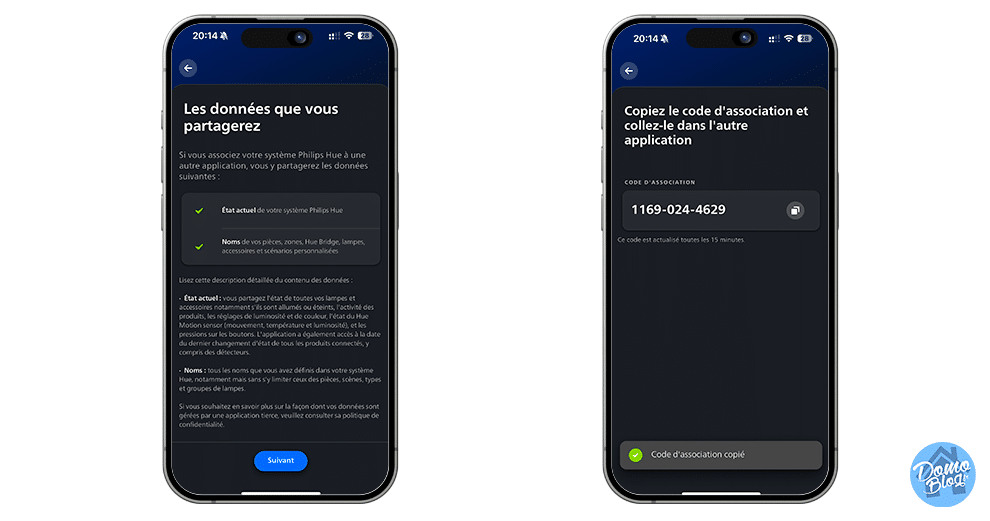
Rendez-vous à présent dans l’application Alexa, dans Plus, puis pressez la croix en haut à droite pour lancer la procédure d’ajout d’un nouvel appareil.
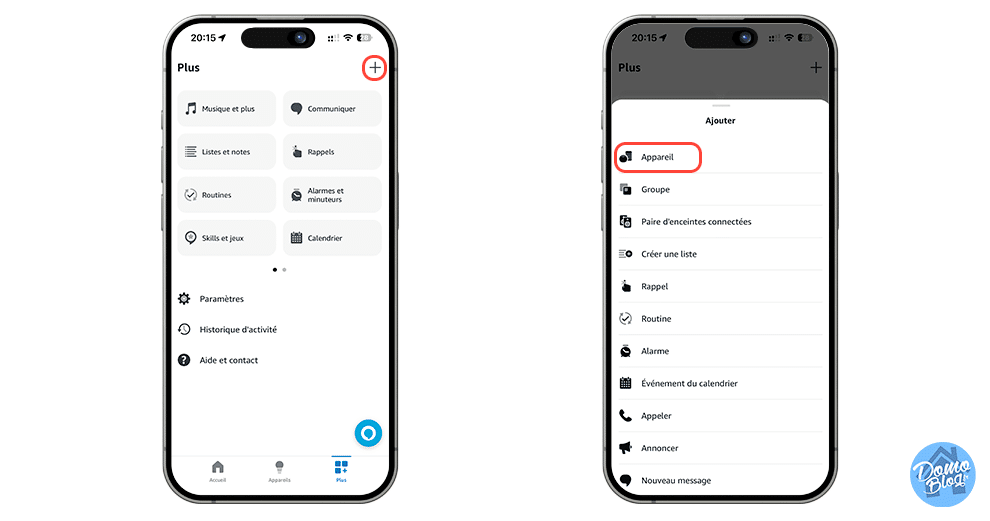
Déroulez la liste “Ajouter” jusqu’en bas pour vous rendre dans Autres tout en bas.

Sélectionnez alors le protocole Matter et déroulez la procédure d’intégration d’un appareil Matter, puis au moment de scanner le QRCode, choisissez plutôt de saisir le code.
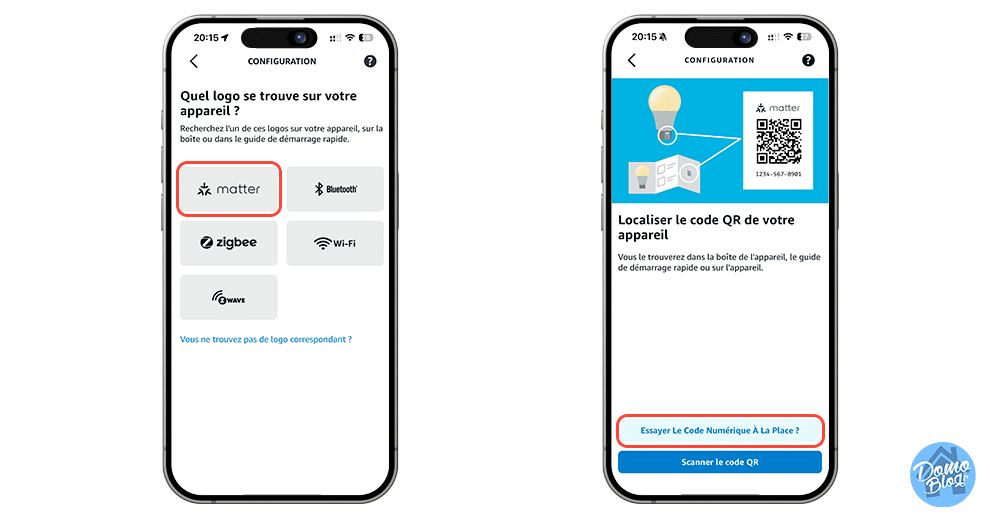
Collez alors le code Matter généré dans l’application Hue pour le second pont et patientez le temps de la connexion.
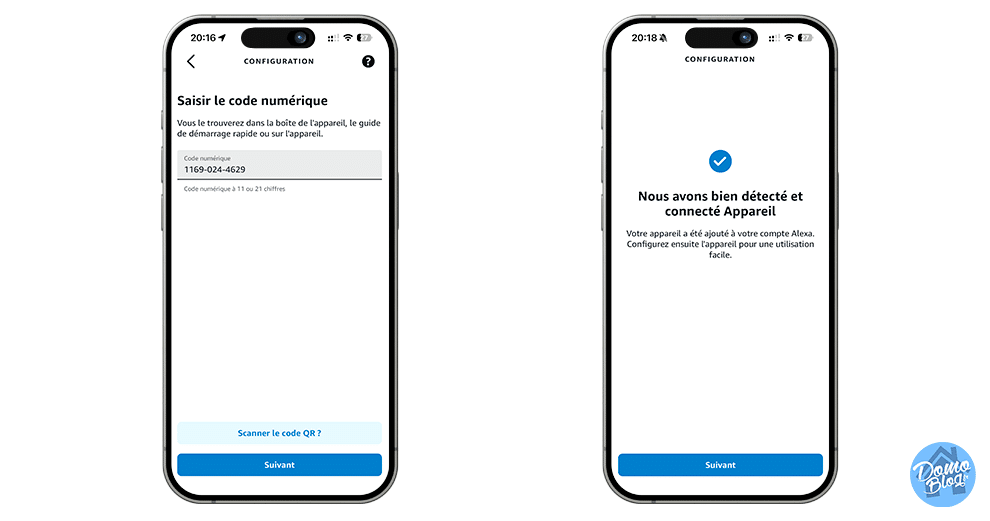
Après quelques secondes, Alexa confirme la détection, la connexion et l’association de l’appareil Matter avec Alexa. Et en vous rendant dans la liste des périphériques Alexa, vous voyez tous les appareils du second pont Hue apparaître comme par magie.
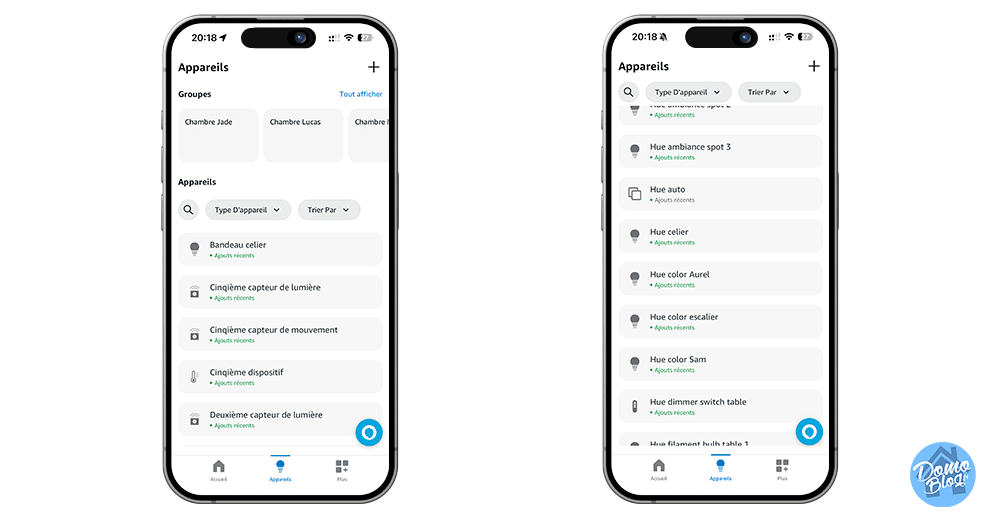
Pour la suite, il ne vous reste plus qu’à demander à Alexa d’agir et elle s’exécutera. Voilà, vous avez maintenant la bonne approche à suivre pour lier vos autres ponts Hue avec Alexa et profiter aussi de la gestion multi-pont par la voix.


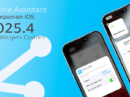











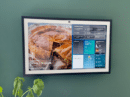
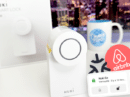











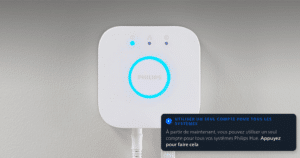


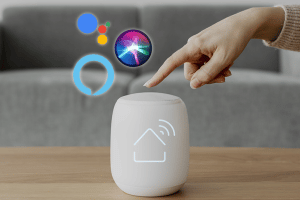
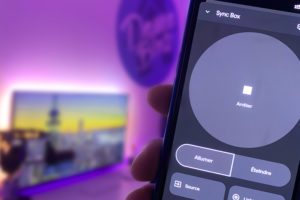






Add Comment